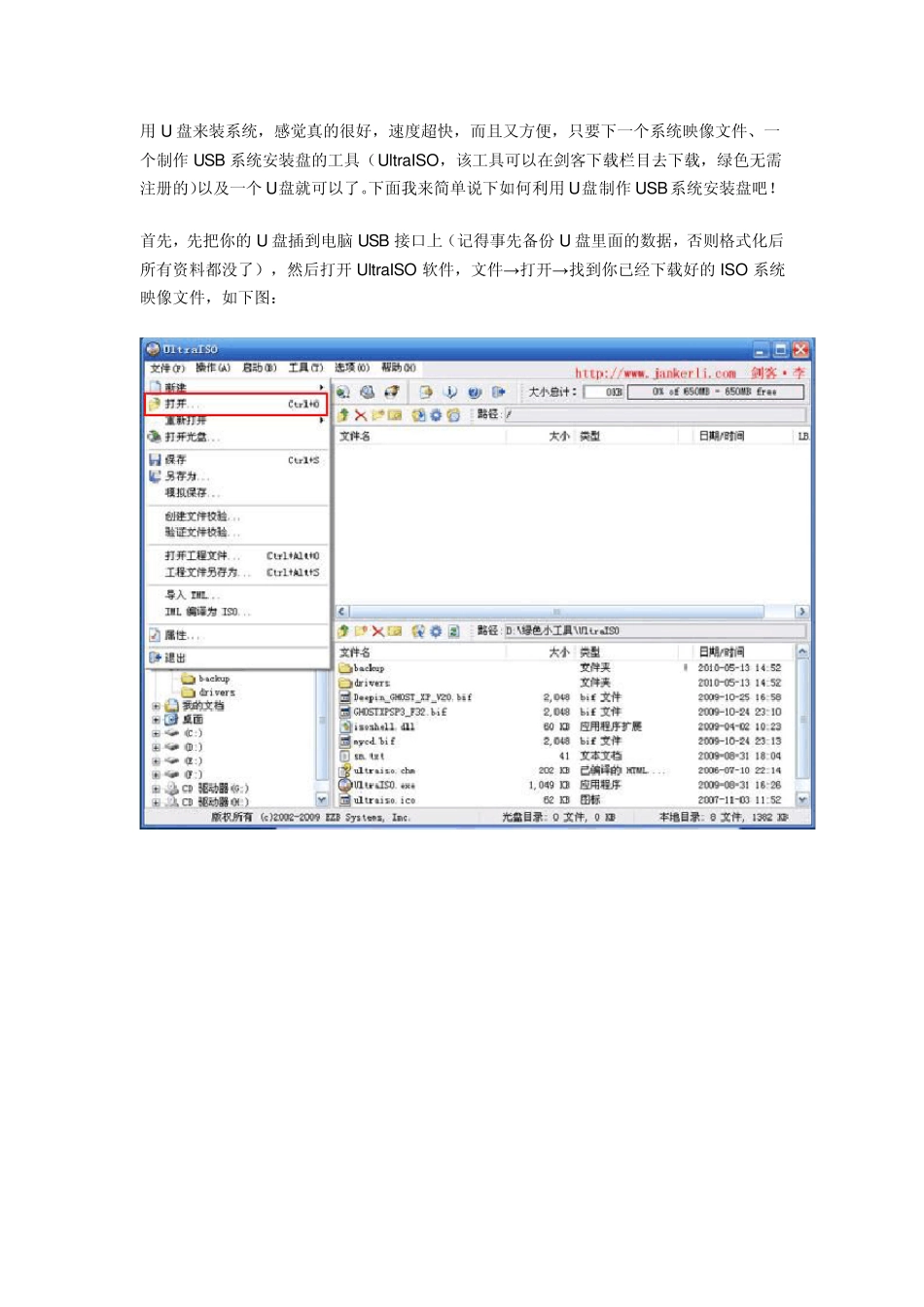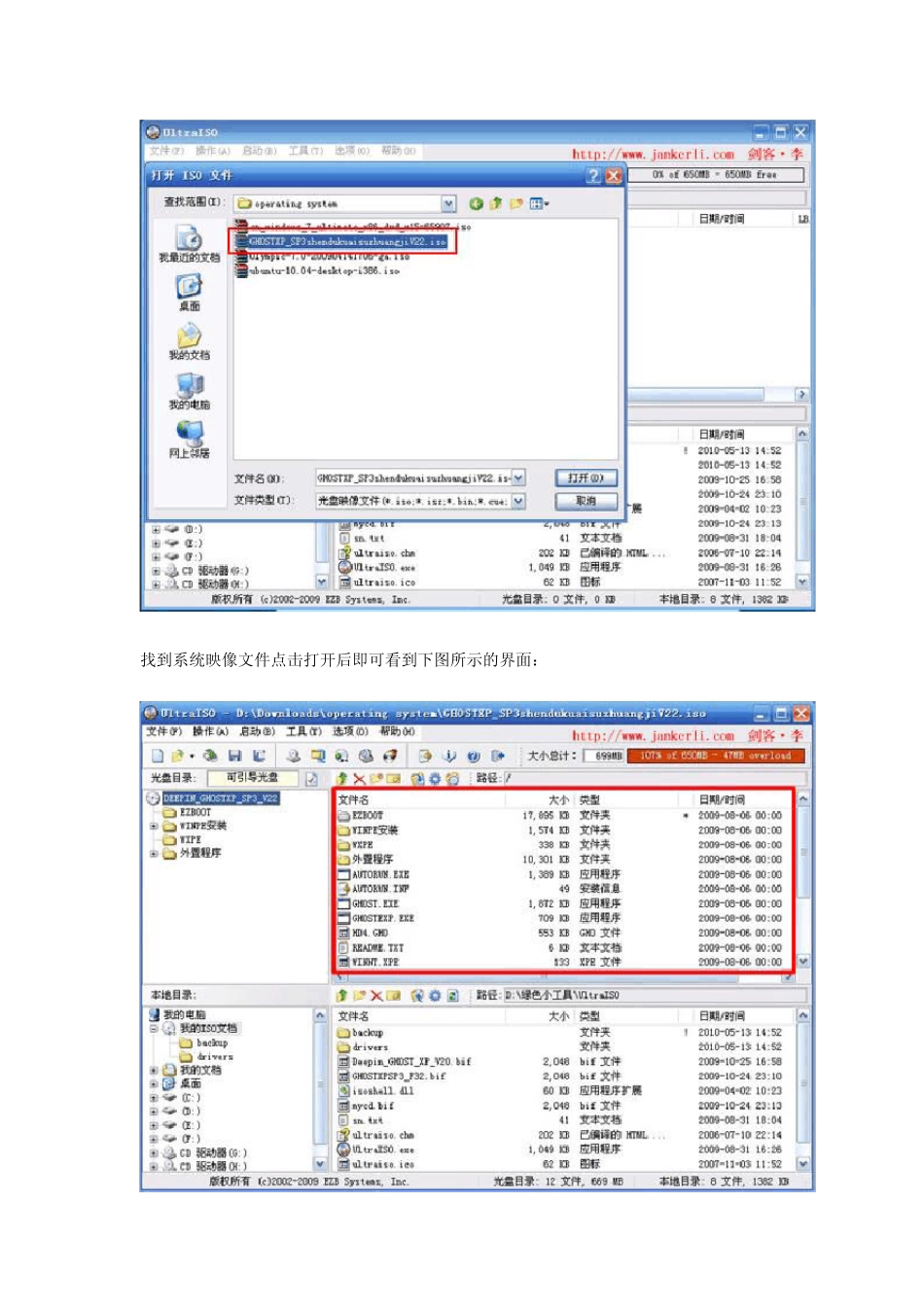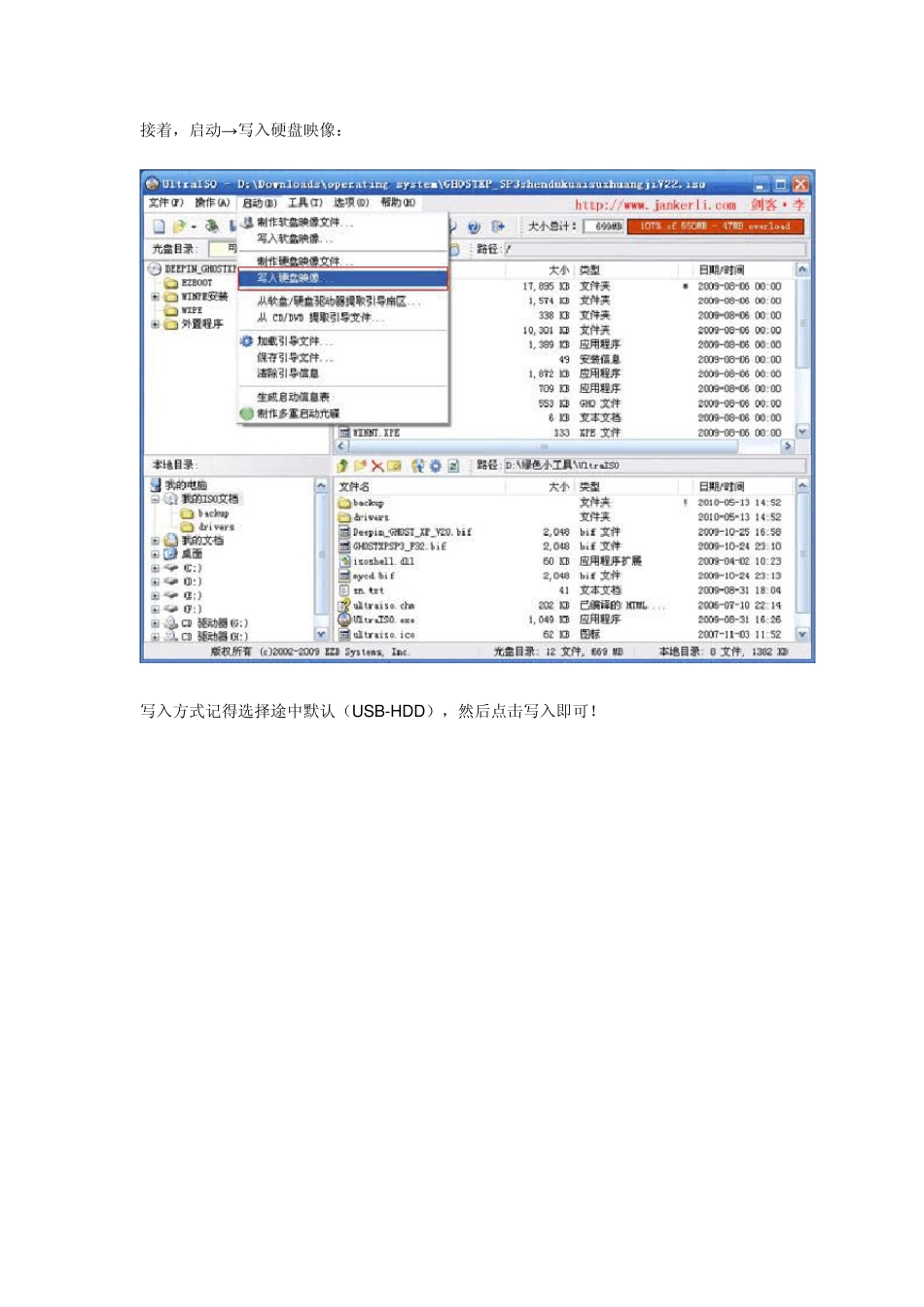用U 盘来装系统,感觉真的很好,速度超快,而且又方便,只要下一个系统映像文件、一个制作 USB 系统安装盘的工具(UltraISO,该工具可以在剑客下载栏目去下载,绿色无需注册的)以及一个U盘就可以了。下面我来简单说下如何利用U盘制作 USB系统安装盘吧! 首先,先把你的U 盘插到电脑 USB 接口上(记得事先备份 U 盘里面的数据,否则格式化后所有资料都没了),然后打开 UltraISO 软件,文件→打开→找到你已经下载好的ISO 系统映像文件,如下图: 找到系统映像文件点击打开后即可看到下图所示的界面: 接着,启动→写入硬盘映像: 写入方式记得选择途中默认(USB-HDD),然后点击写入即可! 最后等着它写入完毕就行了! 如果重装系统的话,记得在主板设置里面选择USB 作为第一启动项目,然后重新启动电脑就会自动读出U 盘里面的内容了! 此教程仅分享给电脑入门级人物,高手就飘过吧,呵呵…… 三、插入U 盘并启动UltraISO,打开你下载的WinPE 镜像文件 四、点击启动光盘-写入硬盘映像。 五、在硬盘驱动器中选择你的U 盘,写入方式可选择USB-HDD(这儿的选择可根据你的主板支持的U 盘启动方式来确定,早期的主板支持 ZIP 启动方式,最近几年的机器基本都支持 HDD 启动。有朋友讲选U+兼容性更好,试过USB-HDD+,未在多台机器比较,不多评论) 六、写入中 七、制作完成 八、用虚拟光驱打开含有 GHO 镜像的 ISO,复制 GHO 文件到你的 U 盘,同时复制 PE 环境下使用的 ghost32.exe、Ghostexp.exe 文件(原 PE 盘中版本为 8.1,建议复制 11.0 以上)。 至此,一枚属于你自己的、带有启动、恢复功能的 U 盘制作成功。 别忘了修改 BIOS,将第一启动设为你的 U 盘。 教你如何用 UltraISO 制作 U 盘系统安装盘(图文教程) from:http://www.ccfans.net/index.php?action-viewnews-itemid-292 准备工作: 1、一个 U 盘,也可以是手机或数码相机内存卡通过读卡器与电脑连接; 2、一个可引导的系统 ISO 镜像,可以是安装版、克隆版,可以是维护盘、WinPE 等; 3、刻录软件 UltraISO,用单文件绿色版就可以了,金狐软件包里一直都有它; 本文以刻录“金狐多功能系统维护盘 2009”为例进行图文讲解,供新手朋友参考。顺便介绍如何对 ISO 镜像内的文件进行添加、删除和替换等操作。 启动 UltraISO,点击“文件”菜单下的“打开”按钮,打开已准备好的 ISO 镜像文件,如 JI...